時間:2015-07-01 來源:互聯網 瀏覽量:
很多人在win8.1係統下載之後,都會發現這樣一個問題,在使用的時候屏幕的亮度會隨著外界光線的強弱而自動的進行調整,看起來比較人性化,可是很多人卻並不喜歡這樣忽明忽暗的。那麼如果想要保持win8係統的屏幕亮度處在穩定的狀態,該如何設置呢?這時就需要將屏幕亮度自動調節模式關閉了,具體方法如下:
方法1:
(1)打開Win8的控製麵板,找到“電源選項”並進入。
(2)“電源選項”裏麵找到“更改當前電源計劃”選項,關閉自使用亮度就可以了。
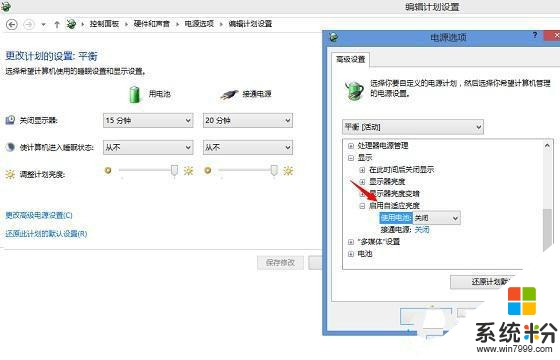
當設置好了以後,就算是把Win8屏幕亮度自動調節模式關閉了,屏幕亮度就不會再隨著外界而改變了。如果以後需要調整,隻需手動進行調節。
方法2:
(1)點擊Win + R組合鍵,這時候就會彈出來一個對話框,在裏麵輸進去services.msc,點擊回車鍵就會出現本地服務管理,如圖:
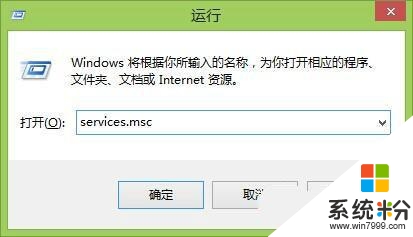
2、在裏麵找到本地服務設置,有個Sensor Monitoring Service選項,雙擊這個選項,彈出的內容中會有停止並禁用,點擊就可以了。
上一篇:Win8.1係統怎樣對不用的安全軟件順利卸載 下一篇:Win8開機默認進入桌麵的設置小技巧 我要分享:QQ空間新浪微博騰訊微博人人網百度貼吧豆瓣網天涯社區更多